

您可能要錄製屏幕的原因有很多。 例如,您將教程視頻上傳到YouTube。 或者,您可能希望在各種視頻站點上共享您的遊戲玩法,以供其他人查看。
在本文中,我們將回顧不同的 免費屏幕錄像機(無水印)。 通過這種方式,您將知道對於要創建的任何類型的視頻使用哪些。 這些頂級免費屏幕錄像機將詳細解釋。 讓我們開始吧。
內容指南 第 1 部分。 前五名免費屏幕錄像機(無水印)第2部分。如何轉換錄製的視頻文件部分3。 結論
這是最好的免費屏幕錄像機(無水印)之一,可用於捕獲甚至流媒體遊戲。 它具有許多功能,可讓您 創建高質量的屏幕錄像.
它允許進行高清錄製和流式傳輸,並且不會對您的視頻長度設置任何限制。 然而,設置 OBS工作室 可能會佔用您一些時間。 如果你是一個狂熱的遊戲玩家,這是你可以使用的最好的屏幕錄製軟件。
它的替代產品FRAPS僅使您錄製大約30秒,並且在視頻上加水印。 除非您為高級版本付費,否則這是必需的。 但是,OBS Studio則相反。 它是完全免費的,並且是開源工具,因此沒有任何限制。
這個免費的屏幕錄像機(無水印)支持高清錄製和流式傳輸。 此外,它不會限制您創建的視頻的長度或數量。 OBS Studio 允許您通過 YouTube Gaming 或 Twitch 進行直播。 您甚至可以保存您創建的項目,稍後再返回。
可以用包括FLV在內的流行格式對素材進行編碼,您也可以將其保存在本地驅動器中。 OBS Studio允許您直接使用自己的圖形卡進行錄製。 因此,它可以記錄遊戲的全屏模式。 其他屏幕捕獲軟件無法執行此操作,並且可以在窗口模式下捕獲屏幕。
您可以自定義熱鍵以控制您的錄製操作。 它允許您以每秒 60 幀或更高的速度進行錄製,同時充分使用多核 CPU 以確保增強的性能。 OBS Studio 的唯一缺點是需要一點時間來設置您想要的內容。 但是,它是最好的免費屏幕錄像機之一(無水印)。

如果您想創建交互式的截屏視頻、手冊、文檔、文檔和培訓演示,這是最好的免費屏幕錄像機(無水印)。 它有一個全面的截屏編輯器,允許您編輯視頻和音頻,甚至修改內容外觀。
活動演示者 甚至可以讓您高效快速地設置各種連接場景。 它使您能夠將使用該工具創建的內容交付到各種類型的設備。 這是因為它支持最新的網絡 HTML5 標準。 此外,它還與各種學習管理系統集成。
ActivePresenter 的顯著功能包括 PowerPoint 轉換、交互式內容以及可以自學或講師指導的課程。 它甚至具有創建測驗和測試的功能。 該軟件可以進行視頻管理,允許您導入和導出內容。 而且,它還具有課程版本功能。
但是,ActivePresenter 缺少一些東西。 它不是最好的遊戲免費屏幕錄像機(無水印)。 它還不包括用於創建概念計劃和管理模型的功能。
#1:ActivePresenter 的優勢
#2:ActivePresenter 的缺點
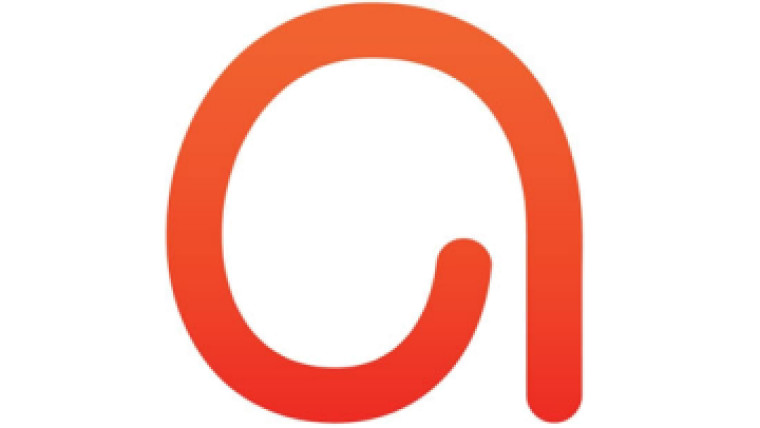
這是瀏覽器中的一個很棒的記錄器,它非常強大,甚至比傳統的桌面應用程序更好。 它的好處是它不提供時間限制。 這是一款出色的免費屏幕錄像機(無水印)。
它有很多導出視頻的選項,但在遊戲方面並不是最好的選擇。 如果您希望錄製和創建演示文稿、軟件教程和演示,這是必須嘗試的。 它是基於瀏覽器的應用程序,這意味著它不是遊戲錄製的最佳工具。 但是,對於其他類型的任務,它是一個理想的解決方案。
在您使用的第一刻 Apowersoft,該軟件將提示您下載一個小型啟動器應用程序。 然後,它會為您提供一個控制欄,與其他桌面屏幕捕獲應用程序相比,該控制欄包含許多選項。 使用此工具,您可以 記錄來自網絡攝像頭或台式機的鏡頭。 您也可以通過麥克風,PC或兩者之一錄製音頻。
Apowersoft允許您記錄整個屏幕。 或者,您可以選擇特定區域並選擇預設分辨率。 如果您想錄製視頻網站(例如YouTube)中的小片段,這是一件好事。
該軟件還允許您創建自定義的鍵盤快捷方式,以方便快捷地進行錄製。 它允許您在錄製過程中添加或刪除光標。 另外,它使您可以選擇多種輸出格式,例如MOV,AVI,WMV和MP4。 可以在記錄過程中添加註釋。
完成後,您可以將文件錄製保存為視頻或 GIF。 您甚至可以選擇直接將其上傳到 Vimeo、YouTube、Dropbox 或 Google Drive。 還可以編輯視頻剪輯。 但是,一旦獲得此選項,您只需下載其附加組件 Apowersoft Video Editor。 此編輯器允許您在導出視頻之前對其進行調整。 它有免費試用版和付費高級版。 Apowersoft 確實是一個很棒的免費屏幕錄像機(無水印)。
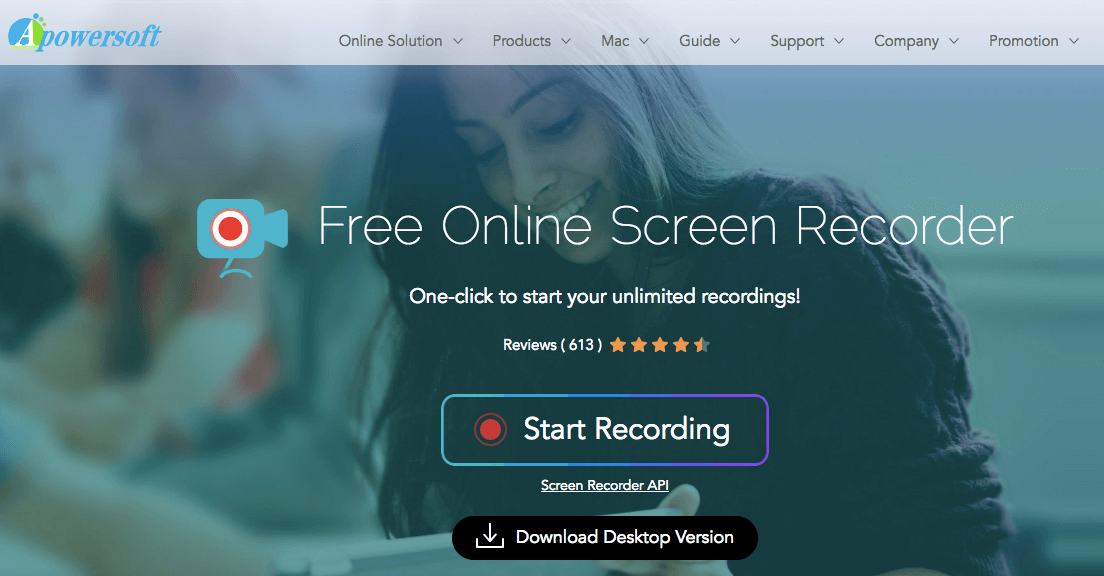
這是一個免費的應用程序,非常易於使用和理解。 這是一個免費的屏幕錄像機; 創建的視頻中沒有放置水印。 您可以選擇錄製全屏或您想要的區域。 顯示更多 還允許您錄製麥克風音頻、系統聲音和網絡攝像頭視頻。
但是,它缺少Apowersoft中提供的視頻編輯和實時塗鴉工具。 它非常簡單易用。 首先,您必須進入ShowMore的主頁並下載啟動器才能開始錄製。
它使您能夠以所需的分辨率(包括全高清)錄製視頻。 為了避免在視頻上出現水印,您只需要在Apowersoft上註冊一個新帳戶即可。 當您已經註冊了姓名和電子郵件時,水印將被自動刪除。 另外,您可以無限期地使用該工具,沒有時間限制,也沒有放置水印。
可悲的是,ShowMore 更像是 Apowersoft Screen Recorder 的簡單版本。 他們有相同的開發人員。 它不包括視頻的內置編輯器。 此外,您只能錄製視頻並將其保存為 MP4 文件格式。 要使用此免費屏幕錄像機(無水印),請按照以下步驟操作:
步驟01:在此處訪問其主頁。
第一步: 按開始錄製 位於頁面中央。 然後,等待約幾秒鐘。
步驟03:確認您要 打開Apowersoft屏幕錄像機.
步驟04:轉到“錄音”工具欄部分。 選擇屏幕分辨率。 您也可以選擇其他選項。 然後, 按下紅色按鈕 為了開始錄音。
如果您正在尋找簡單的 MP4 在線錄音,ShowMore 是一款出色的免費屏幕錄像機(無水印)。 然而, 如果您想要更多功能,例如內置視頻編輯器、圖像編輯器和屏幕截圖應用程序,您可以使用 OBS Studio 或 ActivePresenter。 他們的“姐妹”軟件Apowersoft也可以作為替代品.
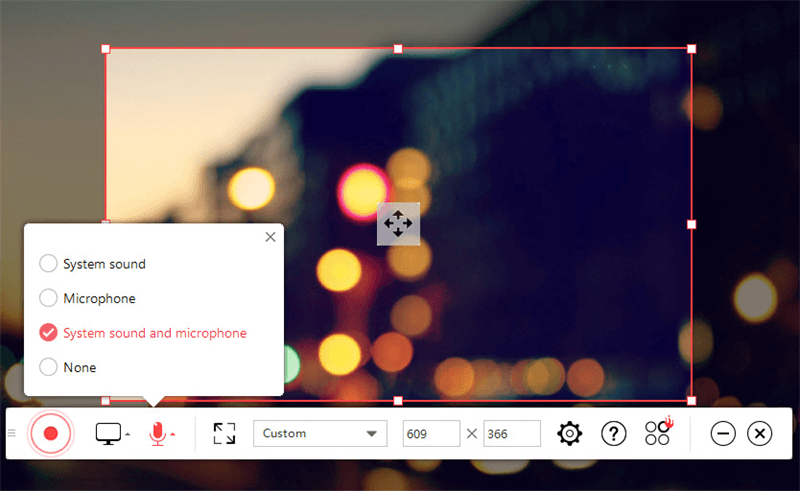
在屏幕捕獲和錄製方面,這可能是最出色的選擇之一。 您可以使用來自多個外部設備的音頻錄製桌面屏幕。 通過這種方式,您可以創建視頻教程、演示文稿等。它是一個完全免費的屏幕錄像機(無水印)。
對於那些想要創建冗長的截屏視頻、演示文稿和教程的人來說,這是一款出色的免費屏幕錄像機(無水印)。 界面非常簡單,看起來不像其他屏幕錄像機那樣光滑。 但對於免費軟件來說,它是一個很棒的工具,其功能遠遠超出預期。
它是由Flash Intergo開發的,並與免費的視頻編輯器結合使用。 但是,主要缺點是您無法自己截取屏幕截圖,也無法錄製網絡攝像頭。
#1:VSDC有哪些優勢?
#2:VSDC的缺點是什麼?
這個免費的屏幕錄像機(無水印)工具具有以下缺點:
我們喜歡它的地方是,您可以創建不希望錄製網絡攝像頭的演示文稿。 另外,它允許您創建在單擊鼠標或按下鍵時實際顯示的提示。
該工具還允許您 製作鼠標位置的定位圖並按下鍵。 這使您可以創建各種輸出格式的專業教程和公司演示文稿。 它還存儲有關光標移動的全面信息。
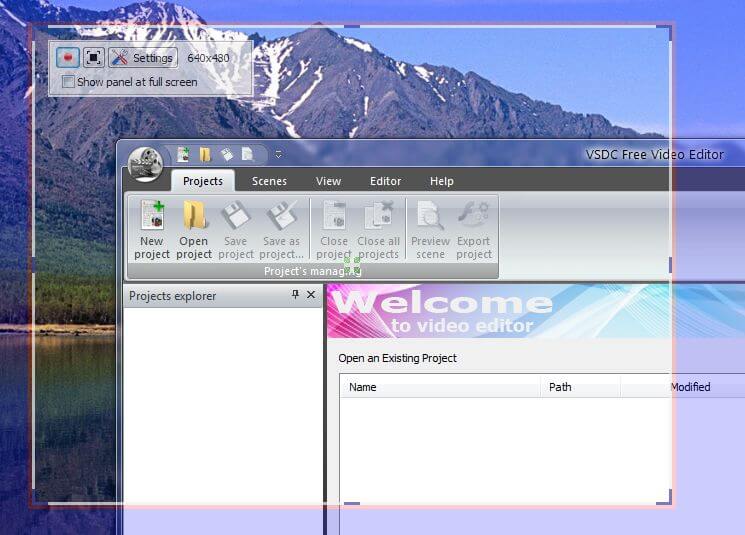
上麵包括的免費屏幕錄像機(無水印)有時對於內容創建者和媒體發燒友來說,缺乏從一個文件格式轉換為另一種文件格式的重要功能。 在這種情況下,我們建議您使用 DumpMedia 視頻轉換.
該工具可以從多種文件格式轉換為另一種文件格式。 此外,它還可用於編輯和增強視頻質量。 DumpMedia 視頻轉換器還允許您 下載視頻 和來自 YouTube、SoundCloud、Vimeo 等的音頻。因此,您無需等待屏幕錄製軟件播放視頻並為您錄製。 你可以直接下載 DumpMedia 視頻轉換器。
在本文中,我們列出了五個最好的免費屏幕錄像機(無水印)。 此外,它們是錄製屏幕、網絡攝像頭、麥克風音頻和內部音頻的絕佳選擇。
但是,對於媒體愛好者來說,它們缺少一項重要功能。 此功能是轉換功能 DumpMedia Video Converter 是重量級冠軍。 該工具可用於將視頻從一種格式轉換為您希望的另一種格式。 例如,您可以 將您的 WebM 視頻轉換為 MP4 格式. 通過這種方式,您可以使用您在這些免費屏幕錄像機中創建的演示文稿和視頻並將它們傳輸到移動設備。
